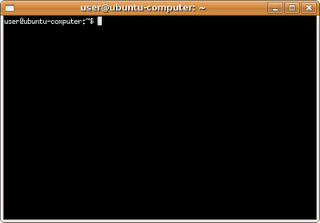O Prompt de Comando (cmd.exe) do Windows é uma ferramenta poderosa para realizar diversas tarefas no sistema operacional. Aqui estão alguns dos comandos mais úteis, com exemplos:
1. Navegação e Gerenciamento de Arquivos/Pastas:
cd: Muda o diretório atual.cd Documentos: Navega para a pasta "Documentos".cd ..: Volta um nível no diretório.
dir: Lista os arquivos e pastas no diretório atual.dir /p: Lista os arquivos e pastas, pausando a exibição a cada tela.dir *.txt: Lista apenas os arquivos com a extensão ".txt".
mkdir: Cria um novo diretório.mkdir NovaPasta: Cria uma pasta chamada "NovaPasta".
rmdir: Remove um diretório.rmdir PastaVazia: Remove a pasta "PastaVazia" (deve estar vazia).rmdir /s PastaComArquivos: Remove a pasta "PastaComArquivos" e seu conteúdo (use com cautela).
copy: Copia arquivos.copy arquivo.txt C:\NovaPasta: Copia "arquivo.txt" para "C:\NovaPasta".
del: Exclui arquivos.del arquivo.txt: Exclui "arquivo.txt".del *.tmp: Exclui todos os arquivos com a extensão ".tmp".
move: Move arquivos ou diretórios.move arquivo.txt C:\NovaPasta: Move "arquivo.txt" para "C:\NovaPasta".move PastaAntiga NovaPasta: Renomeia "PastaAntiga" para "NovaPasta".
2. Informações do Sistema:
systeminfo: Exibe informações detalhadas sobre o sistema.systeminfo | more: Exibe as informações, pausando a exibição a cada tela.
ipconfig: Exibe informações sobre a configuração de rede.ipconfig /all: Exibe informações detalhadas sobre todas as interfaces de rede.
tasklist: Lista os processos em execução.tasklist | more: Lista os processos, pausando a exibição a cada tela.
taskkill: Encerra um processo.taskkill /PID 1234: Encerra o processo com o ID 1234.taskkill /IM notepad.exe: Encerra todos os processos do "notepad.exe".
3. Ferramentas de Sistema:
sfc /scannow: Verifica e corrige arquivos de sistema corrompidos.chkdsk: Verifica a integridade do disco rígido.chkdsk C: /f /r: Verifica e corrige erros no disco C:, corrigindo erros no sistema de arquivos e recuperando setores defeituosos.
shutdown: Desliga ou reinicia o computador.shutdown /s /t 0: Desliga o computador imediatamente.shutdown /r /t 30: Reinicia o computador após 30 segundos.
4. Rede:
ping: Verifica a conectividade com um host.ping google.com: Verifica a conectividade com o Google.
tracert: Rastreia a rota de um pacote até um host.tracert google.com: Rastreia a rota até o Google.
netstat: Exibe estatísticas de rede e conexões ativas.netstat -a: Exibe todas as conexões e portas em escuta.
5. Outros Comandos Úteis:
cls: Limpa a tela do Prompt de Comando.exit: Fecha o Prompt de Comando.help: Exibe ajuda sobre um comando específico.help dir: Exibe ajuda sobre o comando "dir".
Observações:
- Alguns comandos exigem privilégios de administrador. Para executá-los, clique com o botão direito do mouse no Prompt de Comando e selecione "Executar como administrador".
- Você pode usar a tecla Tab para autocompletar nomes de arquivos e pastas.
- Para obter mais informações sobre um comando, digite
comando /?.
Lembre-se de usar esses comandos com cuidado, pois alguns deles podem causar alterações no sistema.